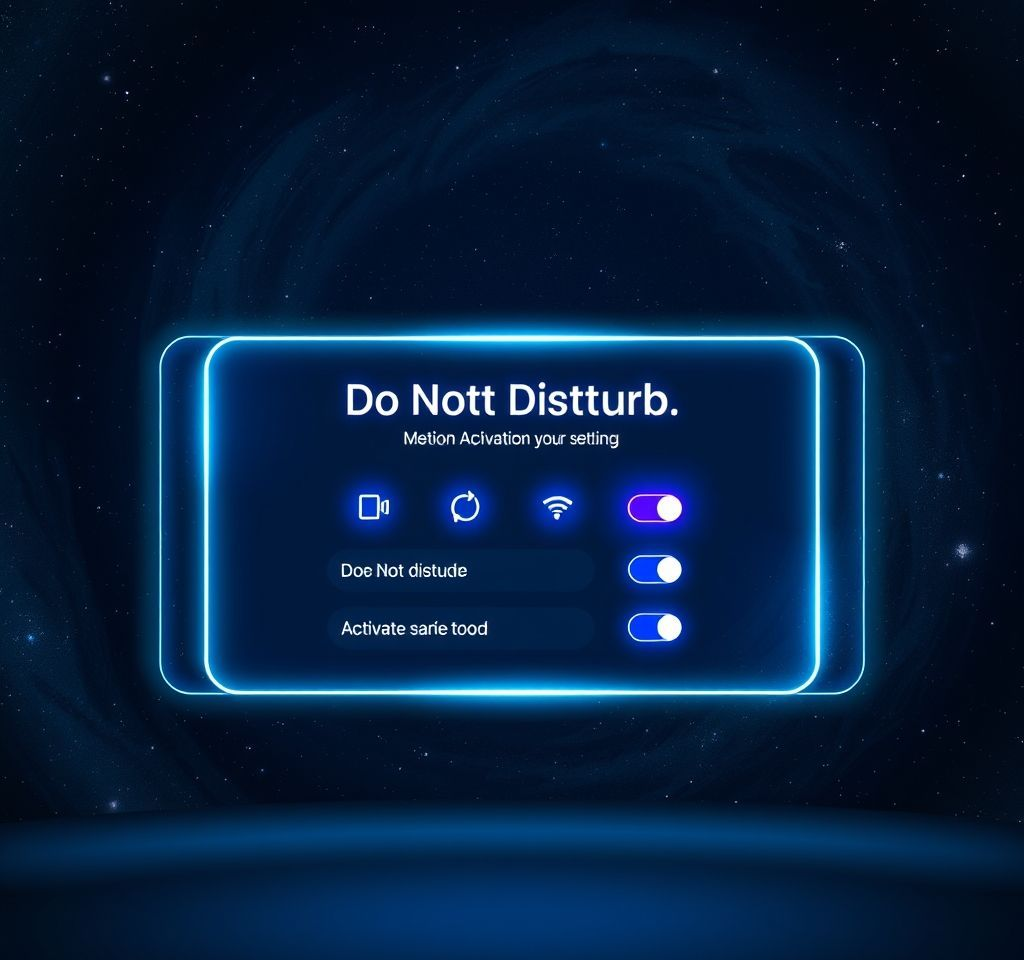
갤럭시 스마트폰의 방해금지 모드는 바쁜 현대인들에게 필수적인 기능으로 자리 잡았습니다. 단순한 무음 모드와 달리 사용자가 원하는 알림만 선택적으로 받을 수 있어 업무 집중도를 높이고 숙면을 보장하는 스마트한 솔루션을 제공합니다. 수면 중 불필요한 알림으로 인한 수면 방해나 중요한 업무 시간에 카카오톡 메시지로 인한 집중력 저하를 경험한 적이 있다면, 이 가이드를 통해 갤럭시 방해금지 모드를 제대로 활용해보세요.
갤럭시 방해금지 모드 기본 설정 방법
갤럭시 방해금지 모드 설정은 매우 간단합니다. 먼저 홈 화면에서 화면 상단을 두 손가락으로 아래로 스와이프하여 빠른 설정 패널을 엽니다. 한 손가락으로는 두 번 스와이프해야 전체 제어판이 나타납니다. 제어판에서 “방해 금지” 아이콘을 찾아 한 번 터치하면 즉시 모드가 활성화됩니다. 더 자세한 설정을 원한다면 방해금지 아이콘을 길게 눌러 설정 메뉴로 진입할 수 있습니다. 설정 앱을 통해서도 접근이 가능한데, 설정 > 알림 > 방해 금지 경로를 따라가면 됩니다. 삼성 공식 가이드에 따르면 모든 갤럭시 기기에서 동일한 방식으로 작동합니다.
시간별 자동 스케줄링 설정하기
방해금지 모드의 가장 유용한 기능 중 하나는 자동 스케줄링입니다. 매일 밤 10시부터 오전 7시까지 자동으로 방해금지 모드가 활성화되도록 설정할 수 있어 수면 시간을 확실하게 보호할 수 있습니다. 설정 방법은 방해금지 설정에서 “일정 추가”를 선택하고 원하는 시간대와 요일을 지정하면 됩니다.
- 수면 시간대 설정으로 밤 10시부터 오전 7시까지 자동 활성화
- 업무 시간이나 회의 시간에 맞춰 반복 일정 생성 가능
- 요일별로 다른 시간대 설정 가능하여 주말과 평일 구분
- 운동이나 명상 시간 등 개인 루틴에 맞춘 맞춤형 스케줄링
예외 허용 설정으로 중요한 연락 놓치지 않기
방해금지 모드를 사용하면서도 중요한 연락을 놓칠 걱정을 덜어주는 것이 예외 허용 설정입니다. “전화 및 메시지” 항목에서 즐겨찾기 연락처를 지정하면 해당 연락처로부터 오는 전화나 문자는 방해금지 모드에서도 정상적으로 수신됩니다.
| 예외 설정 유형 | 기능 설명 | 활용 예시 |
|---|---|---|
| 즐겨찾기 연락처 | 지정된 연락처의 전화/메시지만 허용 | 가족, 직장 상사 등 중요 인물 설정 |
| 반복 발신자 | 15분 내 2회 이상 전화 시 허용 | 응급상황 대응용 안전장치 |
| 특정 앱 알림 | 선택한 앱의 알림만 허용 | 업무용 메신저, 은행 앱 등 |
| 알람 및 미디어 | 알람과 미디어 사운드 허용 | 기상 알람, 음악 재생 시 |
앱별 알림 관리 및 최적화 방법
갤럭시 방해금지 모드에서는 앱별로 세밀한 알림 제어가 가능합니다. “앱 알림” 설정에서 카카오톡, 인스타그램, 이메일 등 필요한 앱만 선별하여 알림을 허용할 수 있습니다. XDA 개발자 가이드에 따르면 이 기능을 통해 업무 생산성을 크게 향상시킬 수 있다고 합니다. 특히 업무용 메신저나 중요한 뉴스 앱은 허용하되, SNS나 게임 알림은 차단하는 방식으로 활용하면 효과적입니다.
또한 알림 숨기기 옵션을 통해 상태표시줄 아이콘, 앱 배지, 팝업 알림 등을 선택적으로 숨길 수 있어 더욱 깔끔한 사용자 경험을 제공합니다. 이러한 세부 설정들을 통해 각자의 라이프스타일에 맞는 최적화된 방해금지 환경을 구축할 수 있습니다.
업무 생산성 향상을 위한 활용 팁
방해금지 모드는 단순히 수면 시간에만 사용하는 기능이 아닙니다. 업무 집중도를 높이고 생산성을 극대화하는 도구로 활용할 수 있습니다. 포모도로 기법과 결합하여 25분간 집중 시간 동안 모든 알림을 차단하고, 5분 휴식 시간에만 알림을 확인하는 방식으로 사용하면 효과적입니다. 전문가들의 연구에 따르면 이러한 방식으로 업무 효율성이 최대 40% 향상될 수 있다고 합니다.
또한 온라인 회의나 프레젠테이션 중에는 방해금지 모드를 활성화하여 갑작스러운 알림으로 인한 당황 상황을 방지할 수 있습니다. 특히 화면 공유 중에 개인적인 메시지나 알림이 노출되는 것을 막아주어 프로페셔널한 이미지를 유지하는 데 도움이 됩니다.
방해금지 모드 해제 및 문제 해결
방해금지 모드 해제는 설정만큼이나 간단합니다. 화면 상단에서 아래로 한 번 스와이프하면 나타나는 알림창에서 “방해 금지 모드 사용중” 알림을 찾을 수 있습니다. 해당 알림의 아래쪽 화살표를 터치하면 “방해금지 모드 끄기” 옵션이 나타나며, 이를 터치하면 즉시 해제됩니다. 제어판에서도 방해금지 아이콘을 다시 터치하여 쉽게 끌 수 있습니다.
간혹 방해금지 모드가 자동으로 켜지는 문제가 발생할 수 있는데, 이는 대부분 운전 감지 기능이나 특정 앱의 권한 설정 때문입니다. 삼성 고객센터 가이드에 따르면 설정 > 애플리케이션 > 특별한 접근 > 방해 금지 권한 허용에서 Google Play 서비스 권한을 확인하고 필요시 해제하면 문제를 해결할 수 있습니다. 또한 예상과 다르게 알림이 오지 않는다면 예외 설정을 다시 확인하고, 알람 기능이 제대로 허용되어 있는지 점검해보시기 바랍니다.